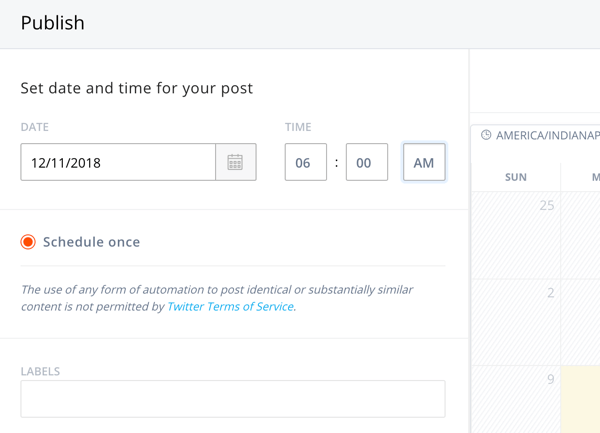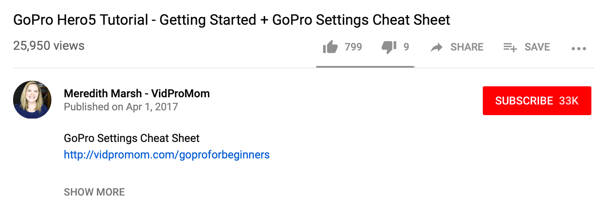Comment créer, enregistrer, modifier et utiliser des modèles Gmail
Gmail Google Héros / / July 05, 2021

Dernière mise à jour le

Gagnez du temps lorsque vous rédigez les mêmes e-mails en utilisant des modèles Gmail. Vous pouvez facilement enregistrer, modifier et réutiliser des modèles.
Si vous vous retrouvez à composer régulièrement le même message électronique de base, pourquoi ne pas en faire un modèle? Gmail offre une fonctionnalité pratique pour créer des modèles que vous pouvez enregistrer. Ensuite, pour en utiliser un, ouvrez-le simplement, effectuez les ajustements dont vous avez besoin et envoyez-le en route. Cela peut vous faire gagner un temps fou !
Comment activer la fonctionnalité de modèle dans Gmail
Actuellement, des modèles sont disponibles sur le Site Web de Gmail et la fonctionnalité doit être activée. Alors, rendez-vous sur votre compte Gmail, connectez-vous et suivez ces étapes pour activer les modèles.
- Clique le équipement en haut à droite puis cliquez sur Voir tous les paramètres dans la barre latérale Paramètres rapides.
- Sélectionnez le Avancée onglet dans vos paramètres.
- Dans la section Modèles, cliquez sur le bouton pour Activer sur la droite.
- Frappé Sauvegarder les modifications en bas et vous êtes prêt.

Comment créer et enregistrer un modèle Gmail
Vous pouvez créer un modèle à partir de zéro ou enregistrer un e-mail actuel en tant que modèle. Le processus est le même pour les deux.
- Cliquez sur Plus d'options (trois points) en bas à droite de la fenêtre de rédaction d'e-mails.
- Déplacez votre curseur sur Modèles et dans les menus contextuels suivants, choisissez Enregistrer le brouillon en tant que modèle et Enregistrer en tant que nouveau modèle.
- Donnez un nom à votre modèle et cliquez sur Sauvegarder.
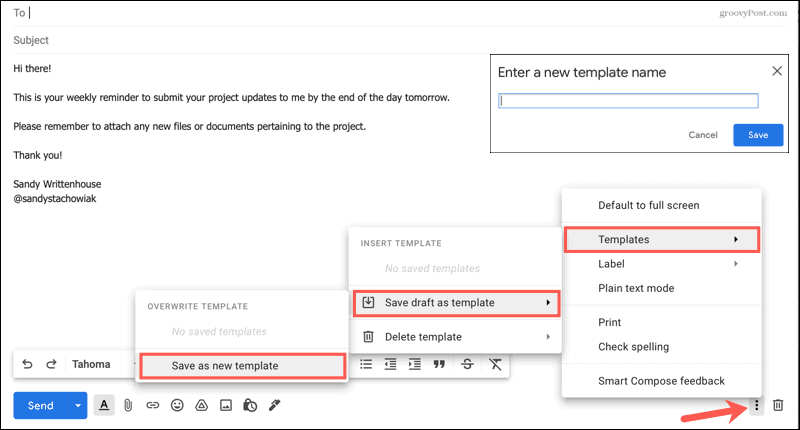
Remarque sur les signatures Gmail
Lorsque vous enregistrez un modèle, tenez compte de votre signature Gmail. Si Gmail insère automatiquement une signature et que celle-ci fait partie du modèle, elle sera incluse lorsque vous utiliserez le modèle. Cela pourrait faire apparaître votre signature deux fois.
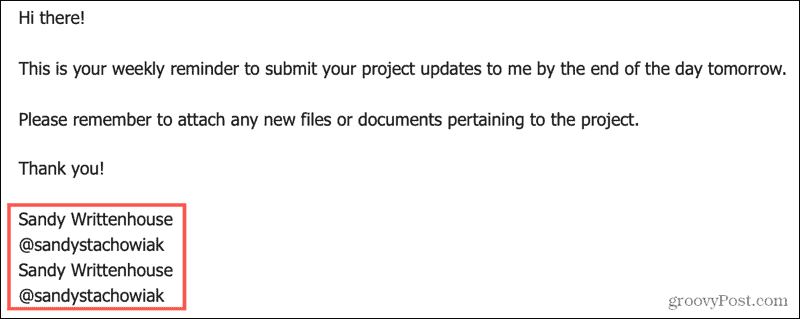
Si tel est le cas, envisagez de supprimer votre signature du modèle et d'enregistrer uniquement le texte du message.
Comment utiliser votre modèle Gmail
Lorsque vous êtes prêt à utiliser un modèle que vous avez enregistré, c'est très simple.
- Ouvrez le Composer un e-mail fenêtre comme vous le feriez normalement pour écrire un e-mail.
- Cliquez sur Plus d'options en bas à droite.
- Déplacez votre curseur sur Modèles et choisissez un modèle enregistré en haut du menu contextuel sous Insérer un modèle.
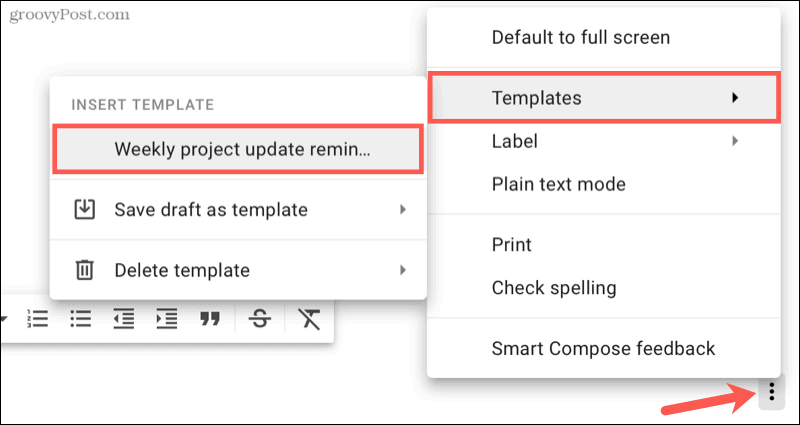
Comment modifier un modèle enregistré
Vous pouvez créer plusieurs modèles à réutiliser pour diverses choses. Mais peut-être souhaitez-vous ajuster un modèle que vous avez créé et enregistré.
- Ouvrez le Composer un e-mail fenêtre et insérez le modèle en suivant les étapes ci-dessus.
- Apportez les modifications souhaitées au texte de l'e-mail.
- Cliquez sur Plus d'options, déplacez votre curseur sur Modèles, puis à Enregistrer le brouillon en tant que modèle.
- Dans le menu contextuel final, sélectionnez le modèle enregistré sous Remplacer le modèle en haut.
- Confirmez que vous souhaitez conserver ces modifications en cliquant sur Sauvegarder.
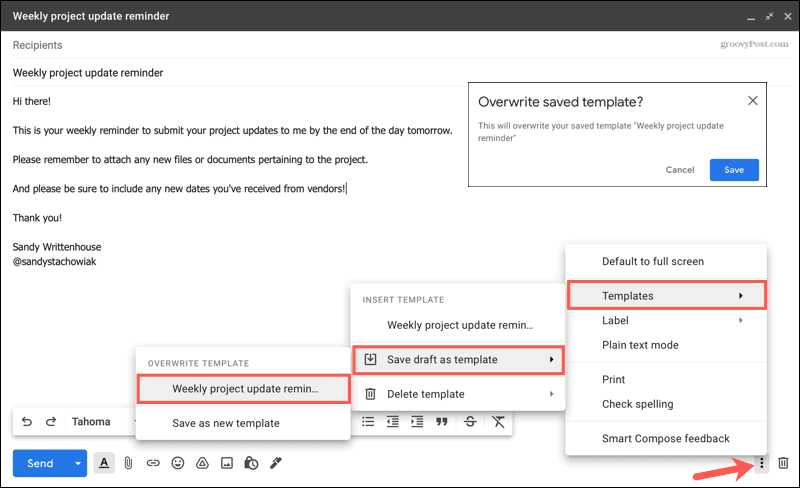
Comment supprimer un modèle
Si vous créez et enregistrez un modèle que vous arrêtez d'utiliser à un moment donné, vous pouvez facilement le supprimer.
- Ouvrez le Composer un e-mail la fenêtre.
- Cliquez sur Plus d'options en bas à droite.
- Déplacez votre curseur sur Modèles et alors Supprimer le modèle dans le menu contextuel.
- Cliquez sur le nom du modèle que vous souhaitez supprimer.
- Validez en cliquant Effacer.
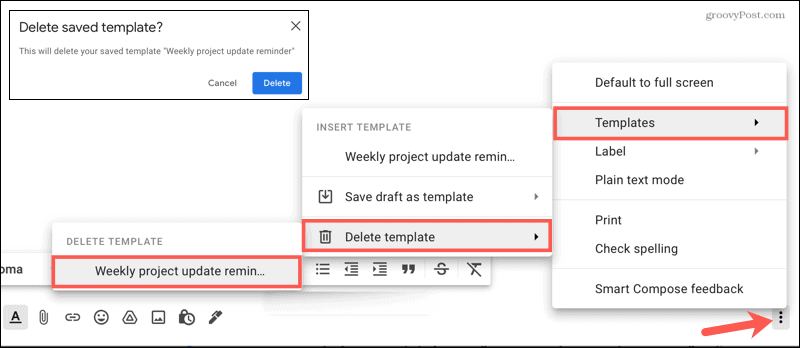
Gagnez du temps avec les modèles Gmail
Chaque fois que vous pouvez utiliser un modèle plutôt que de créer quelque chose à partir d'une toile vierge, c'est un énorme gain de temps. De plus, tout est parfaitement et systématiquement formulé à chaque fois.
Pour en savoir plus, découvrez comment créer un modèle dans Google Slides et comment créer des modèles pour les programmes Microsoft Office trop!
Comment effacer le cache, les cookies et l'historique de navigation de Google Chrome
Chrome fait un excellent travail en stockant votre historique de navigation, votre cache et vos cookies pour optimiser les performances de votre navigateur en ligne. C'est comment...
Comparaison des prix en magasin: comment obtenir des prix en ligne lors de vos achats en magasin
Acheter en magasin ne signifie pas que vous devez payer des prix plus élevés. Grâce aux garanties d'égalisation des prix, vous pouvez obtenir des remises en ligne lors de vos achats en...
Comment offrir un abonnement Disney Plus avec une carte-cadeau numérique
Si vous appréciez Disney Plus et que vous souhaitez le partager avec d'autres, voici comment acheter un abonnement Disney+ Gift pour...
Votre guide pour partager des documents dans Google Docs, Sheets et Slides
Vous pouvez facilement collaborer avec les applications Web de Google. Voici votre guide de partage dans Google Docs, Sheets et Slides avec les autorisations...